在这个信息爆炸的时代,我们的眼睛正承受着前所未有的压力。清晨,当第一缕阳光还未完全照进房间,我们就已拿起手机,查看昨晚错过的消息;白天,在办公室对着电脑屏幕,处理如山的工作;夜晚,躺在床上本该放松身心,却又被手机里丰富多彩的娱乐内容吸引,迟迟不愿入睡。不知不觉中,眼睛被我们过度使用,沦为了电子产品的 “奴隶”。

据相关调查显示,我国近视人数已超 6 亿,其中青少年近视率更是居高不下,而视疲劳、干眼症等眼部问题也越来越年轻化,成为了现代人的 “隐形杀手”。
眼睛疲劳时,那种酸胀、干涩的感觉,就像眼睛里进了沙子,怎么都不舒服。有时候看一会儿书或屏幕,眼睛就开始抗议,不得不停下来休息。更可怕的是,近视一旦加深,生活中的各种不便也随之而来,眼镜越戴越厚,看东西越来越吃力。这些问题不仅影响了我们的生活质量,还可能对我们的工作和学习造成负面影响。
面对眼睛出现的种种问题,不少人将希望寄托在了电子产品的护眼模式上。想着只要开启了护眼模式,就能放心地长时间使用手机、电脑。其实,这是不对的,真正的护眼,还是少用电子产品,多花点时间在阳光下户外运动。

只有对于不可避免的“用眼”才有必要选择护眼。其实,护眼模式主要是通过调整屏幕的色温、亮度等参数,过滤掉一部分蓝光,从而减轻眼睛的负担 。护眼模式的目的,就是减少有害蓝光的摄入。
不过,即使开启护眼模式后,屏幕会变黄,蓝光会减少,这并不意味着蓝光会消失。也就是说,护眼模式下的电子产品只是 “屏蔽” 了部分蓝光,只能在某种程度上起到非常微弱的作用 。真正护眼还是隔断时间做个眼保健操、户外远望,户外运动。
既然护眼模式还是有用,那我们该如何正确设置护眼模式,才能让它真正发挥作用,下面开始操作。
开启护眼模式
一般在手机的设置 ——显示和亮度中可以找到护眼模式选项,开启后屏幕光会调整为柔和的暖光,可有效降低蓝光辐射,缓解用眼疲劳,保护视力。
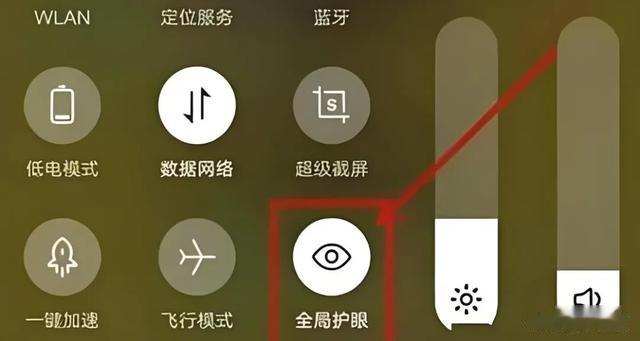
开启后设备状态栏通常会显示眼睛图标,不过因滤除部分蓝光,屏幕显示颜色可能会偏黄。
设置定时护眼
若担心忘记开启护眼模式,可在设置中打开定时开启开关,根据自身需求设置护眼模式的开始时间和结束时间,比如夜间自动开启,白天自动关闭。
调整蓝光过滤强度
进入护眼模式设置,若不喜欢开启护眼模式后屏幕偏黄的显示效果,可以滑动蓝光过滤下的滑块来调整过滤强度,以适配自己的最佳观感。
巧用电子书模式(部分手机有)
如果喜欢用手机阅读,打开电子书模式后屏幕会变成黑白效果,更贴近纸质阅读体验,能帮助健康用眼。

例如从设备状态栏下滑出通知面板,找到电子书模式开启开关即可。
电脑 Windows 11
1、打开设置:点击屏幕左下角的“开始”按钮,选择“设置”图标(齿轮形状)。2、选择系统:在设置窗口中,点击“系统”选项。3、选择显示:在左侧菜单中选择“显示”。

4、开启护眼模式:找到“护眼模式”选项,点击开关将其打开。5、调整相关设置:同样可以点击“护眼模式设置”,对色温和开启时间等进行个性化调整, Windows 10 方法与之类似。
平板电脑
苹果 iPad
在设置 - 显示与亮度中,有“夜览”模式(类似护眼模式),可以设置开启时间和调整色温。
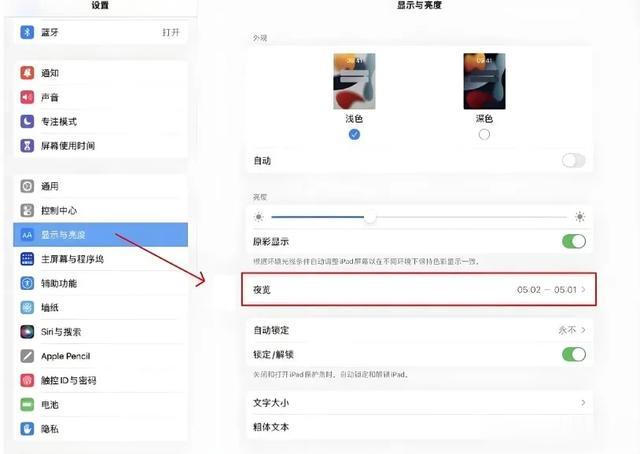
一般建议将色温调暖一些,开启时间可根据自己的使用习惯设置,比如在晚上或光线较暗时开启。
安卓平板电脑
不同品牌和型号的安卓平板设置方法可能略有不同,但通常也是在设置 -——显示相关选项中找到护眼模式进行开启和设置,如调整色温、设置定时开启等,操作逻辑与手机类似。

此外,无论使用哪种设备,除了调整护眼模式的相关参数外,还应注意保持适当的用眼距离、控制用眼时间、保持良好的用眼姿势,并保证环境光线适宜等,这样才能更好地保护眼睛。如果眼睛已经出现不适或视力问题,应及时就医检查。
最后:眼睛是心灵的窗户,它让我们看到世间的美好,感受生活的多彩。但在这个电子产品充斥的时代,我们的眼睛正面临着前所未有的挑战。护眼模式虽然不能完全解决所有的眼部问题,但只要我们正确设置,它就能成为我们保护眼睛的得力助手 。

当然,保持正确的用眼姿势也不容忽视 。不要躺着或趴着看书、玩手机,眼睛与书本或屏幕要保持合适的距离 。记住 “一拳一尺一寸”:胸口离桌沿一拳,眼睛离书本一尺(33 厘米左右),握笔手指离笔尖一寸 。正确的姿势不仅能保护眼睛,还能预防脊椎侧弯等问题,让我们的身体更健康 。
希望大家都能重视起眼睛的健康,不要等到眼睛出现问题了,才追悔莫及。从现在开始,正确设置护眼模式,养成良好的用眼习惯,让我们的眼睛始终保持明亮,一起去拥抱这个美好的世界 。愿你我都能拥有一双清澈明亮的眼睛,去看遍世间的繁花似锦,去书写属于自己的精彩人生 。
